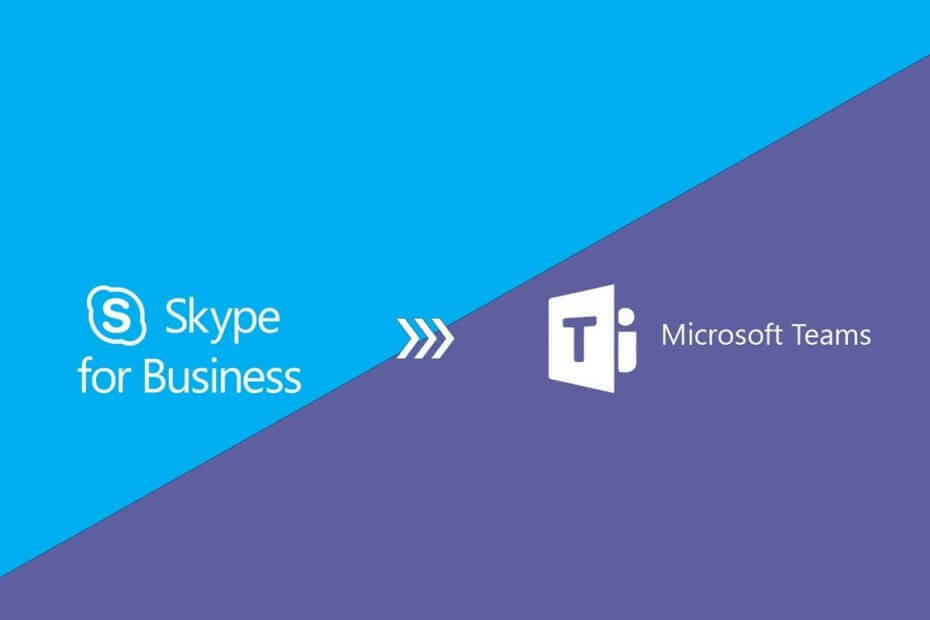
Deze software zorgt ervoor dat uw stuurprogramma's blijven werken en beschermt u zo tegen veelvoorkomende computerfouten en hardwarestoringen. Controleer nu al uw chauffeurs in 3 eenvoudige stappen:
- DriverFix downloaden (geverifieerd downloadbestand).
- Klik Start scan om alle problematische stuurprogramma's te vinden.
- Klik Stuurprogramma's bijwerken om nieuwe versies te krijgen en systeemstoringen te voorkomen.
- DriverFix is gedownload door 0 lezers deze maand.
Degenen onder u die Skype als standaard gebruiken samenwerkingstool weten hoe veelzijdig het zich door de jaren heen heeft bewezen. Aan alle goede dingen komt echter een einde en het lijkt erop dat Skype voor Bedrijven met pensioen gaat en wordt vervangen door Microsoft Teams.
De twee programma's hebben veel overlappende functionaliteiten en kunnen al gelijktijdig worden gebruikt, dus de overgang moet niet te moeilijk zijn.
Sterker nog, upgraden wordt aanbevolen, aangezien Microsoft Teams de mogelijkheden van Skype voor Bedrijven uitbreidt, het samenbrengen van chat, vergaderingen, bellen, samenwerking, app-integratie en bestandsopslag in één koppel.
Welke stappen zijn nodig om van Skype naar Teams te migreren?
Helaas is het overstappen van Skype voor Bedrijven naar Microsoft Teams niet zo eenvoudig als het simpelweg verwijderen van Skype van alle pc's en het simpelweg vervangen door Teams.
Allereerst moeten er voorbereidingen worden getroffen om medewerkers vertrouwd te maken met Microsoft Teams en hen te leren waarom het voor hen belangrijk en voordelig is om deze upgrade te doorlopen.
Zodra gebruikers op de hoogte zijn gesteld van de upgrade, volgt u deze stappen:
1. Verplaatsen naar Teams met behulp van Skype voor Bedrijven Server Configuratiescherm
Deze stap omvat het gebruik van het Skype voor Bedrijven Server-configuratiescherm.
- Start uw browser en voer de volgende regel in de zoekbalk in:
- https://
/macp
- https://
- Start de Skype voor Bedrijven Server Configuratiescherm Server app
- KiezenGebruikers
- GebruikVindom de gebruikers te vinden die u naar Teams wilt verplaatsen
- Selecteer de gebruikers
- Van deActiedropdown boven de lijst, kiesVerplaats geselecteerde gebruikers naar Teams.
- Klik in de wizard opDe volgende
- Mogelijk wordt u gevraagd om u aan te melden bij Office 365. Ga verder met een account dat eindigt op .onmicrosoft.com en voldoende rechten heeft
- KlikDe volgende, en danDe volgendenog een keer om de gebruiker te verplaatsen
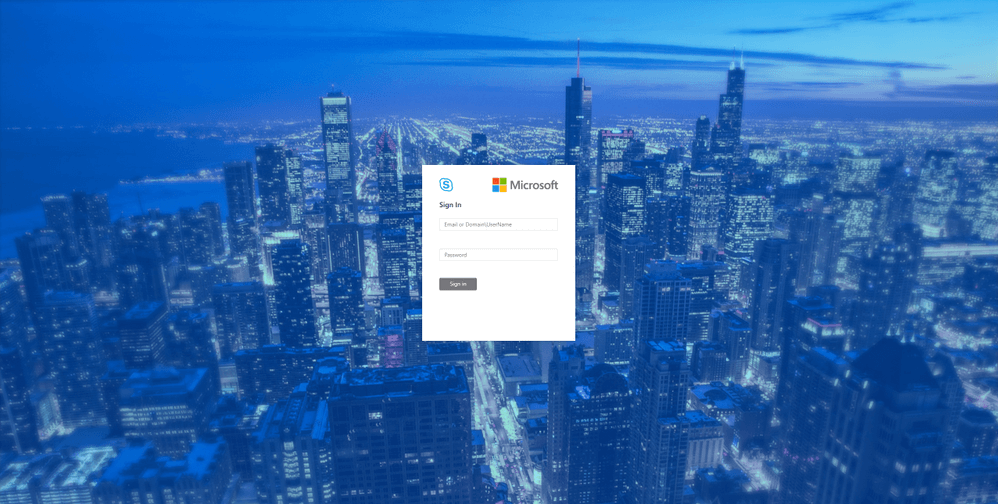
De functie voor migratiemeldingen gebruiken
1. Upgrade alle gebruikers tegelijk
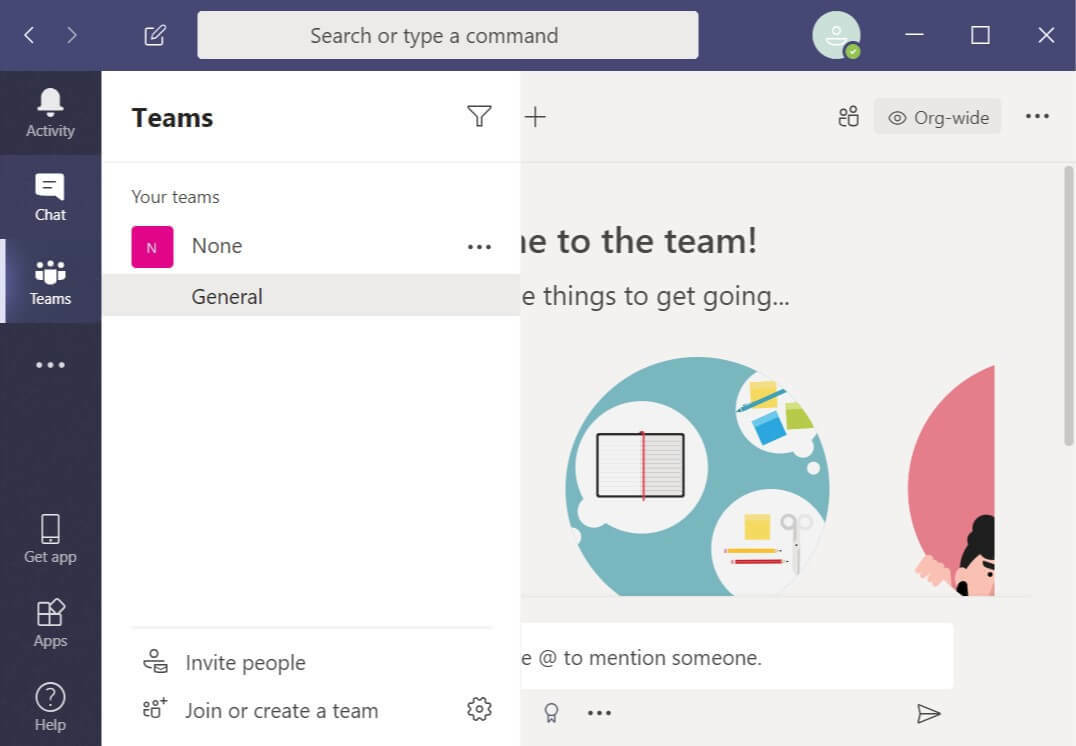
- Volg de volgende stappen als u alle gebruikers in één keer wilt upgraden.
- Selecteer in het Microsoft Teams-beheercentrum: Instellingen voor de hele organisatie.
- Klik op Teamupgrade.
- Onder de Coëxistentiemodus, verander de Skype voor Bedrijven-gebruikers op de hoogte stellen dat een upgrade naar Team beschikbaar is optie om Aan.
- Selecteer in het Microsoft Team-beheercentrum: Instellingen voor de hele organisatie.
- Onder de coëxistentiemodus vervolgkeuzelijst naar Alleen team.
Zijn bestanden niet zichtbaar op Microsoft Teams? Hier is een oplossing
2.Update Teams-gebruikers in fasen
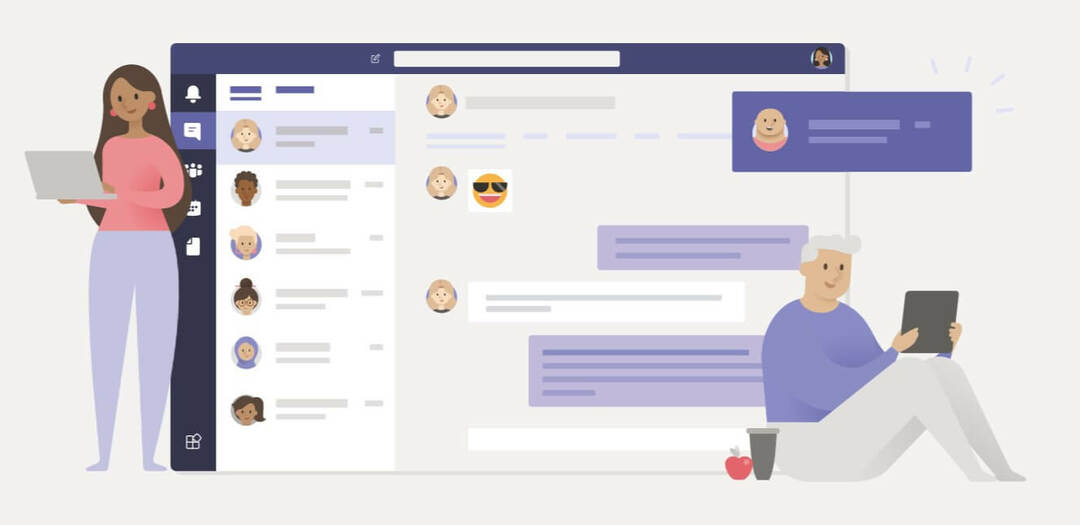
Als u alle gebruikers geleidelijk naar Microsoft Team wilt verplaatsen, doet u het volgende.
2.1 Identificeer groepen gebruikers voor een upgrade
- Maak eerst een lijst met gebruikers die u naar de eerste batch wilt migreren. U kunt het Microsoft Teams-beheercentrum gebruiken om te configureren TeamsUpgradebeleid voor maximaal 20 gebruiker tegelijk.
- In de Microsoft Teams beheercentrum, selecteer Gebruikers.
- Selecteer nu alle 20 gebruikers die u naar teams wilt migreren.
- Selecteer Instellingen bewerken deelvenster rechts, onder, Teamupgrade.
- Verandering "De Skype voor Bedrijven-gebruiker op de hoogte stellen" overschakelen naar Aan.
Als alternatief kunt u ook gebruik maken van PowerShell om meldingen voor groepen gebruikers in te schakelen.
2.2 Stel de coëxistentiemodus voor gebruikers in op Alleen teams
- Selecteer in het Microsoft Teams-beheercentrum: Gebruikers.
- Selecteer maximaal 20 gebruikers uit de lijst.
- Selecteer Instellingen bewerken in de linker bovenhoek.
- In de Instellingen bewerken deelvenster, stelt u de coëxistentiemodus in op Alleen teams onder de Teamupgrade sectie.
- U kunt PowerShell ook gebruiken om groepen gebruikers tegelijk te upgraden.
Wanneer u deze meldingen inschakelt, zien gebruikers een melding in hun Skype voor Bedrijven-client. Dit zal hen vragen om Microsoft Teams te "proberen".
Als ze op de klikken Proberen knop, wordt de Teams-client gestart of wordt de browser gestart voor de webversie als de client niet is geïnstalleerd.
Uw Skype voor Bedrijven downloadt vervolgens de Microsoft Teams-client op uw pc en past er vervolgens de juiste instellingen op toe, volgens uw lokale instellingen.
Dit maakt de automatische migratie van gebruikers van Skype voor Bedrijven naar Microsoft Teams mogelijk.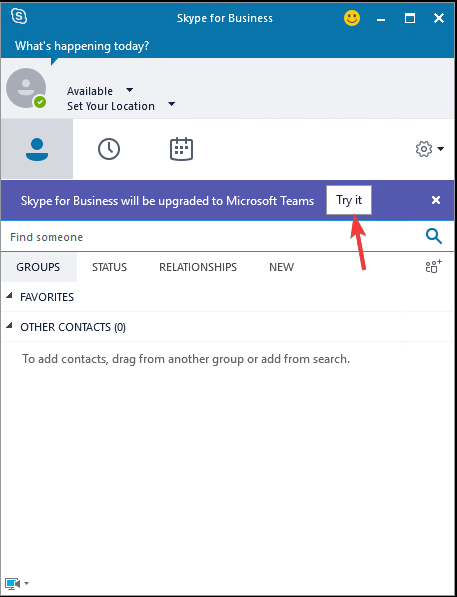
Door deze stappen te volgen, moet u als IT-beheerder eenvoudig gebruikers van Skype voor Bedrijven naar Microsoft Teams kunnen migreren.
Denk je dat migreren van Skype for Business naar Microsoft Teams een goed idee is? Laat het ons weten in de commentaarsectie hieronder.
GERELATEERDE ARTIKELEN DIE U MOET BEKIJKEN:
- Hoe migreren van Exchange naar Office 365
- 30 essentiële Skype-handleidingen om fouten op te lossen en op te lossen
- Skype-bladwijzers: maak gemakkelijk een bladwijzer voor uw berichten


